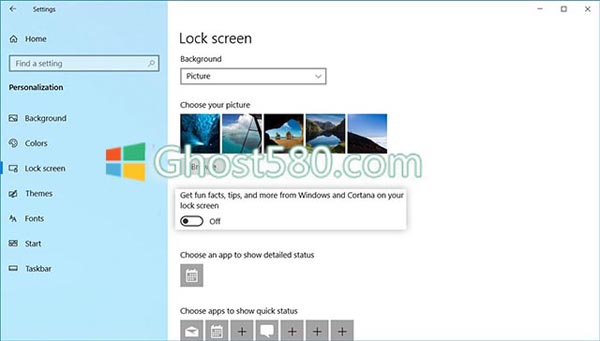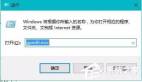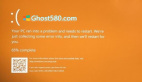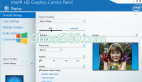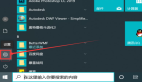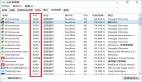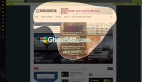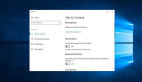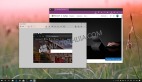您可能会在windows 10锁定屏幕上看到偶尔的消息,让您知道如何使用Cortana设置警报和提醒,或启用Windows Hello以获得无密码登录体验。与Win10的其他领域类似,这些消息是微软提供“有趣的事实和提示”的方式,该公司希望该方法将教育用户如何充分利用Win10并改善他们的用户体验。
当然,就像微软在操作系统的其他部分中对上述类似尝试的反应一样,许多用户发现这些消息比有用更烦人。如果您希望保持锁定屏幕不受侵入性消息的影响,请按照以下步骤关闭windows 10中的锁定屏幕提示。
锁定屏幕提示与Windows Spotlight信息
首先,重要的是要指出本文仅处理使用图片或幻灯片作为Win10锁定屏幕背景时收到的消息。如果您使用Windows Spotlight,它可以每天访问新图像,那么您看到的消息就像您看到的一样?或放大镜图标旁边的文字 - 是Spotlight功能本身的一部分。
它们旨在为用户提供有关特定Spotlight图像的更多信息,让用户在喜欢特定图像时评分,并建议与图像相关的搜索。 不幸的是,这些不能通过此处描述的方法禁用。 实际上,如果您使用Windows Spotlight作为锁定屏幕,您甚至不会在“设置”中看到相关选项。
禁用锁定屏幕提示
通过以上关于Windows Spotlight的警告,禁用锁定屏幕提示登录到您的Win10 PC并启动设置应用程序(开始菜单中的小齿轮图标或通过Cortana /搜索字段搜索它找到)。 从“设置”应用中,选择“个性化”>“锁定屏幕”。
同样,只要您没有在“背景”下拉框中选择“Windows Spotlight”,您就会在锁定屏幕上看到下面标有“获取有趣事实,提示等”的选项,其中包括Windows和Cortana。 单击切换按钮可关闭此选项。 变更应立即生效; 无需重启或注销。
现在,禁用此选项后,您应该只能看到指定的锁定屏幕图片或幻灯片显示(以及您已启用锁定屏幕更新的任何应用程序的状态)。